Shaxda tusmada
Microsoft Excel waxa ay leedahay dhowr habab oo faa'iido leh si loo buuxiyo unugyo bannaan oo leh qiimaha sare. Kuwaas, waxaan ku tilmaami doonaa 4 hab oo qalab ah maqaalkan oo leh tusaalooyin iyo sharraxaad sax ah.
Download Buug-hawleedka Shaqada
Waxaad ka soo dejisan kartaa buug-shaqeedka halkan
> Ka Buuxi Unugyada Madhan Qiimaha Sare afar hab oo faa'iido leh oo lagu buuxiyo unugyo bannaan oo leh qiimaha sare ee Excel. 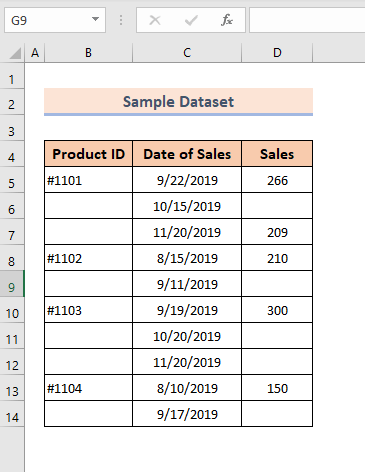
Dataset-ku wuxuu ka kooban yahay liiska aqoonsiga alaabta, taariikhaha iibka, iyo tirada iibka. Waxaad ogaan kartaa in xogta xogta ay leedahay unugyo maran. Oo waxaan rabnaa in aan ka buuxinno unugyada bannaan oo leh qiimaha ka sarreeya unugga.
Afarta qaybood ee soo socota, waxaan ku muujin doonaa isticmaalka afar qalab oo Excel ah sida Go To Special ama Ka hel ka Editing doorashada, buul ku dhejiyay LOOKUP formula, iyo VBA Macros si loo fuliyo hawshan.
> 1. Buuxi Unugyada Madhan ee Qiimaha Ka sarreeya Excel Isticmaalka Go To Special (F5) iyo FormulaWaxaad isticmaali kartaa Go To Special iyo qaacido fudud si aad u buuxiso unugyada bannaan qiimaha iyaga ka sarreeya. Raac tillaabooyinka hoose si aad u ogaato sida habkani u shaqeeyo Buuxi unugyada bannaan.
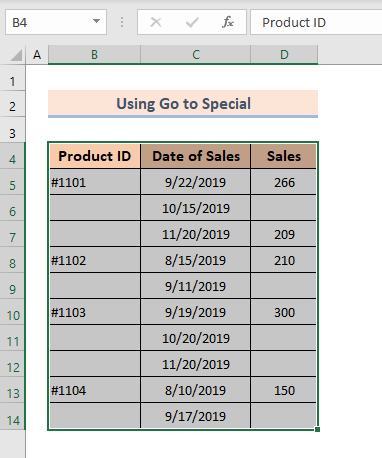
Tallaabo 2: >>
- > Tagilaa Guriga Tab > Tafatirka kooxda > Raadi & Dooro menu hoos u dhaca > Tag gaar ah amar.
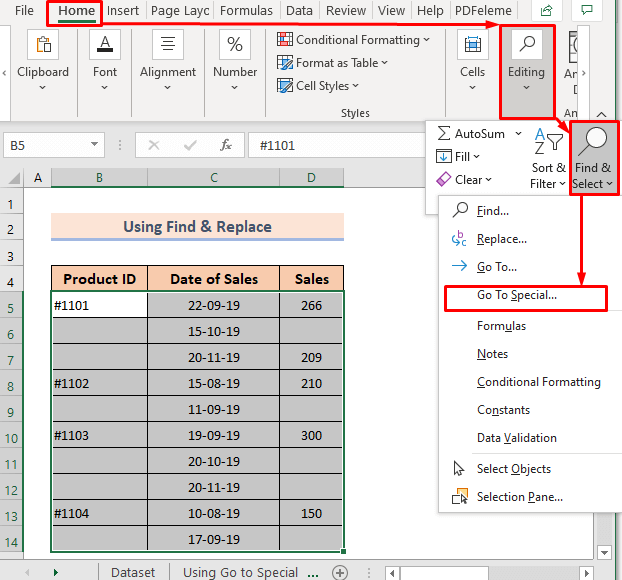 >>> > Waxaad taas kaga fogaan kartaa adigoo riixaya F5 si toos ah uga socda kiiboodhka. Tani waxay sidoo kale ku geyn doontaa sanduuqa Go to Special .
>>> > Waxaad taas kaga fogaan kartaa adigoo riixaya F5 si toos ah uga socda kiiboodhka. Tani waxay sidoo kale ku geyn doontaa sanduuqa Go to Special . Sanduuqa wada-hadalka ee magaciisu yahay Go To Special ayaa soo muuqda
> Tallaabada 3 : > >- >
- Ka dooro Badhan Go To Special sanduuqa > guji OK . >OK
> 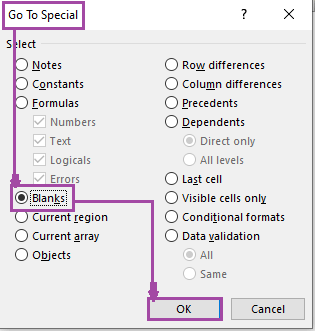 >>
>>
<18
Tallaabada 4: >
>- U qor qaacidada sida “ =D5 “.
Halkan, D5 waa tixraaca unugga sare, oo qiimihiisu aad rabto inaad ku buuxiso unugyada bannaan.
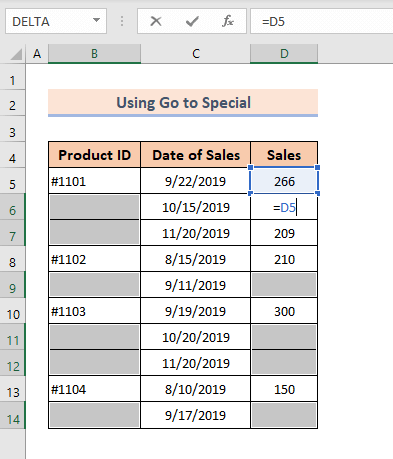
Tallaabada 5:
- ka dib , taabo CTRL+ENTER. > >
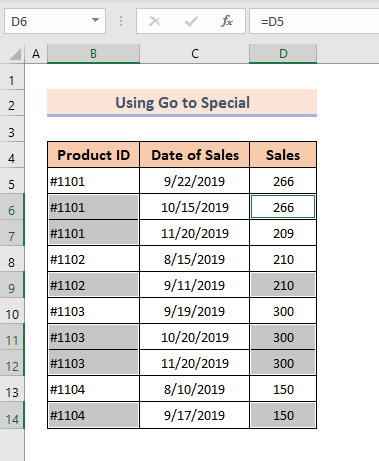 >Si kastaba ha ahaatee, natiijadu waxay ka kooban tahay nuqul ee formula. Waa inaad u beddeshaa qiyamka> Tallaabada 6:>>
>Si kastaba ha ahaatee, natiijadu waxay ka kooban tahay nuqul ee formula. Waa inaad u beddeshaa qiyamka> Tallaabada 6:>>- Mar labaad dooro tirada xogta oo dooro Koobi ka Context menu.
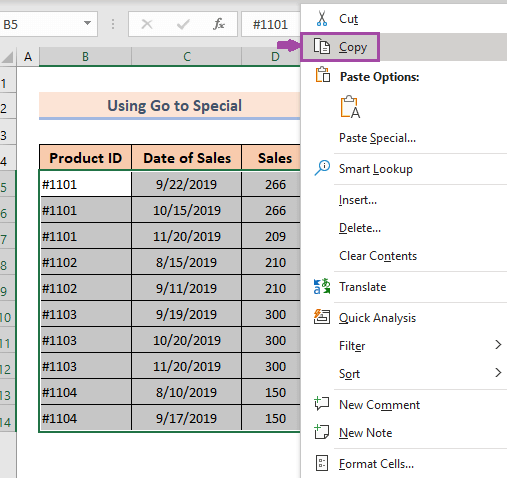 >
>- > 12> Gujista Nuqul waxay tusinaysaa xariiqda dhibcaha leh ee xadka la doortay.
falaarta astaanag Ku dheji Special . > 14>>
A Drop-down menu ayaa soo bixi doona.
>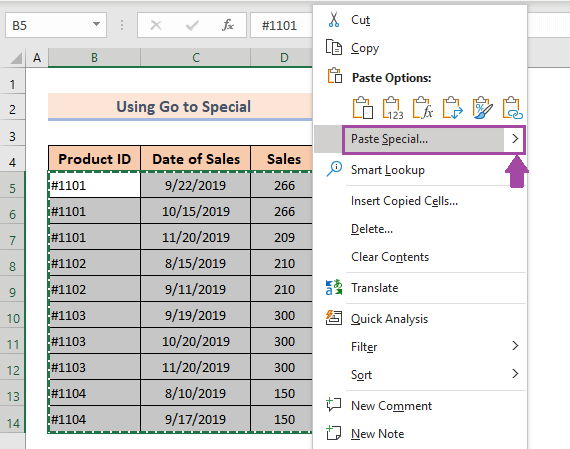 >> 3>
>> 3> >Talaabada 8:
- Dooro Paste Values(V) sida hoos ka muuqata Ugu dambeyntii, natiijadu waxay u ekaan doontaa sawirka soo socda.
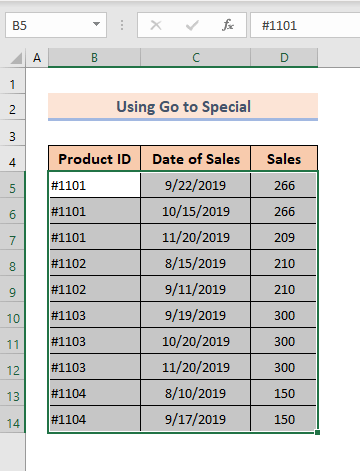 >
>
Waxaa intaa dheer, waxaad isticmaali kartaa Find & Ku beddel ikhtiraacida Hoyga tabka oo ay weheliso qaacido la mid ah sidii aynu u isticmaalnay habkii hore
Waxaad u baahan tahay inaad raacdo tillaabooyinka hoose tan.
0> Tallaabada 1:>>- >Dooro kala duwanaanshaha xogta. >
- Tag Home tab > Tafatirka koox> Raadi & Dooro menu hoos u dhaca > Dooro Raad amarka kaalay Hayso Raadi waxa: sanduuqa madhan oo dhagsii Dhammaan hel . >
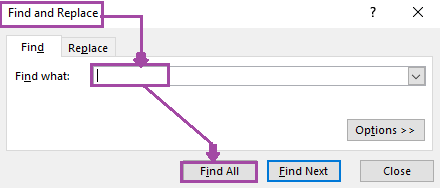
> Tallaabo 3:
>- Riix CTRL +A ee kiiboodhka Tani waxay dooran doontaa dhammaan meelaha bannaan. >
- Intaa ka dib, dhagsii Xir. >
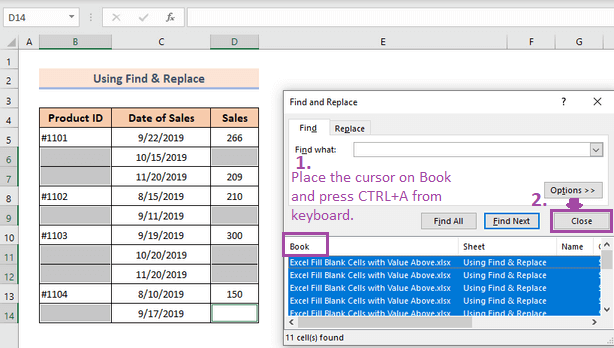 >
>
> Tallaabada 4:
- Riix “ = “ ka furaha kiiboodhka iyo calaamad siman ayaa si toos ah uga dhex muuqan doonta unugga firfircoon
- Kaddibna qor qaacidada" =D13 " ku jira unugga firfircoon.
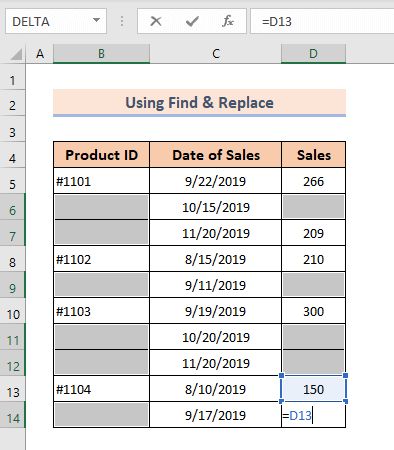
Tallaabada 5: >
>- Riix CTRL+ENTER laga bilaabo kiiboodhka >
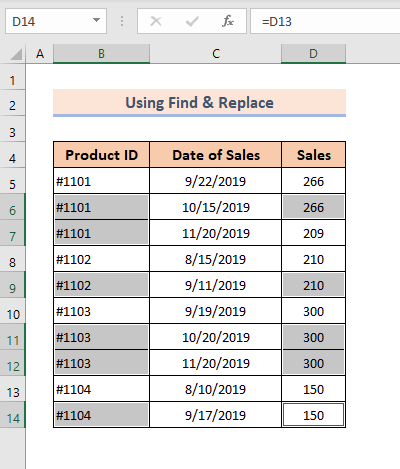 > 1>Akhri Wax Badan: Sida Loo Buuxiyo Unugyada Madhan Qiimaha Ka Bidix ee Excel (4 Siyaabo Ku Haboon)>> Akhris la mid ah>>
> 1>Akhri Wax Badan: Sida Loo Buuxiyo Unugyada Madhan Qiimaha Ka Bidix ee Excel (4 Siyaabo Ku Haboon)>> Akhris la mid ah>>- > 12> Ku buuxi Unugyada Madhan N/A ee Excel (3 Hababka Fudud)
- > Farsamooyinka Nadiifinta Xogta: Buuxi Unugyada Madhan ee Excel (4 Ways) > 12> Ku buuxi Unugyada Madhan Qoraalka Excel (3 Siyadood oo Waxtarka leh)
Hawlaha LEN si loogu buuxiyo unugyo bannaan oo leh qiime sare oo Excel ah
Intaa waxaa dheer, waxaad isticmaali kartaa Shaxda ka Geli tabka oo isticmaal LOOKUP formula si aad u buuxiso unugyada banaan qiimaha sare.
Taas, raac tillaabooyinka hoos ku qoran:
> Tallaabada 1:>> 12> Doorodhammaan xogta la dajiyay Ka dooro Shaxdaka Gelitabka> Waxaad sidoo kale riixi kartaa kiiboodhka gaaban CTRL+Tka dib markaad doorato dhammaan xogta xogta . 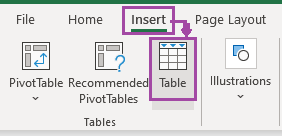
Tallaabada 3:
Abuur Shaxda sanduuqa wada hadalka wuu furmi doonaa oo tusi doona tirada la doortay ee xogta
>- > Hubi in xogta si sax ah loo doortay
- Mark Shaxdaygu waxa uu leeyahay madax-hayayaal haddii aan si toos ah loo calaamadin.
- Riix Waayahaymiis leh madax leh astaamo fallaadho ah sida hoos ka muuqata.
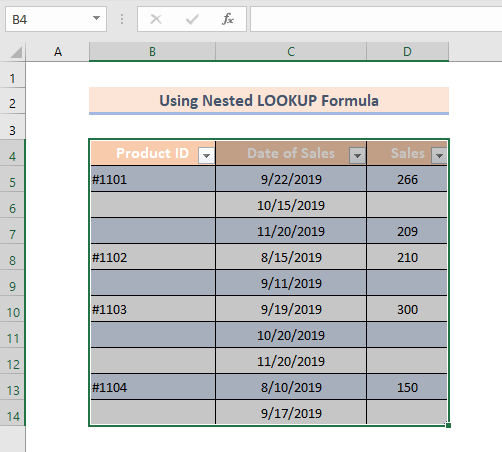 >
> Tallaabada 4:
- Dooro tiir random >F oo qor qaacidada buulka ah ee soo socota ee column B .
=LOOKUP(ROW(B4:B14), IF(LEN(B4:B14), ROW(B4:B14)), B4:B14)>Natiijadu waxay muujin doontaa xogta column B oo ay weheliso buuxinta meelaha banaan qiimaha sare
>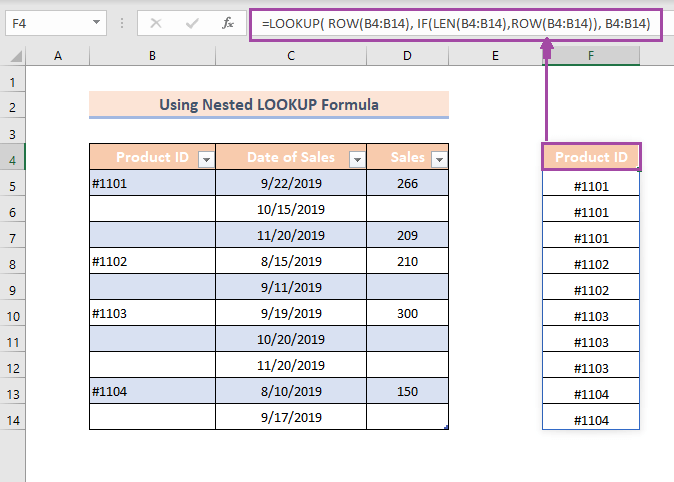
> Tallaabo 5:
11> - ku soo celi habka column C adigoo isticmaalaya qaacidada soo socota
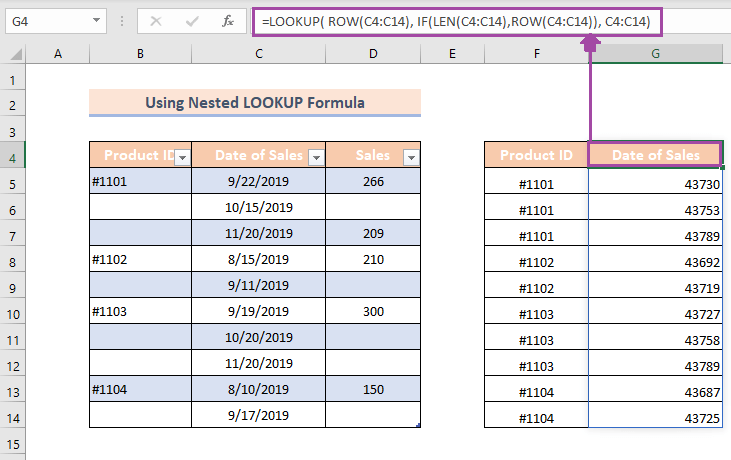 >
> Halkan, qiyamka Taariikhda Iibka way ka duwan yihiin xogta asalka ah. Sababtoo ah Qaabka nambarka waa Guud si caadi ah. Markaa waxa hubaal ah in aanu tan u badali doono qaab ku haboon
> Talaabada 6: > >- Beddel habka adiga oo dooranaya >Taariikh gaaban halkii aad ka ahaan lahayd Guud .
Raac sawirka si aad u hesho meesha aad ka beddesho.
>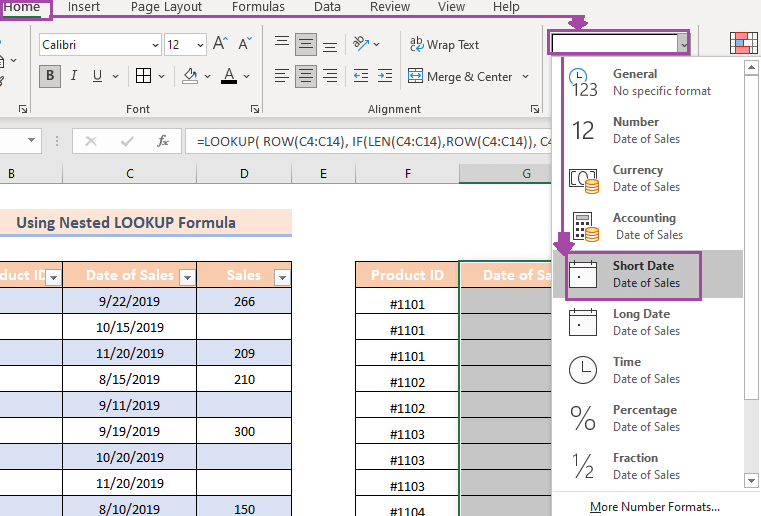 >>>>> , Waxaan soo saarnay wax soo saarka oo leh qiimaha saxda ah ee xogta.
>>>>> , Waxaan soo saarnay wax soo saarka oo leh qiimaha saxda ah ee xogta. 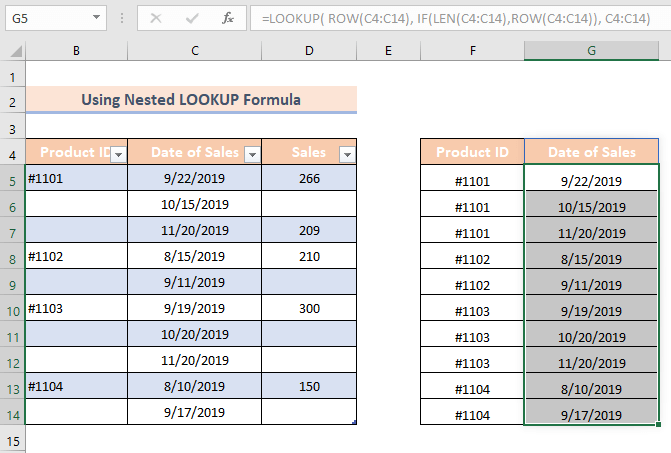
Tallaabada 7:
- ku celcelinta qaacidada for tiirka D adigoo isticmaalaya qaacidada soo socota 39>
Habkani waxa uu caawiyaa in la helo xogta asalka ah oo samaysa miis cusub si loo helo natiijada la rabo Habka habraaca:
> >=LOOKUP(lookup_value, lookup_vector, [result_vector])- Halkan, lookup_value waxay qaadataa xogta aan rabno inaan ogaano. Maadaama aan haysanosafaf badan oo ku jira xogtayada, shaqada ROW ayaa halkan ka shaqaynaysa taas oo qaadata inta u dhaxaysa tiirka> ku xidhan shaqada >LEN iyo shaqada ROW Labadaba waxay qaataan tiirar kala duwan si ay u abuuraan qaab vector
- >Natiijooyinka waa natiijada qiyamka loo qaato qaab muuqaal ah si loo helo natiijada la rabo. ><14
- Dooro kala duwanaanshaha xogta oo midigta ku dhufo magaca xaashida >guji
Akhri wax dheeraad ah: Sida Unugyada Madhan loogu Buuxiyo Formula gudaha Excel (2 Hababka Fudud)
> 4. Isticmaalka VBA Macros si loogu buuxiyo unugyo banaan oo leh qiime sare oo Excel ahHabka ugu dambeeya waxaa ka mid ah Macro VBA. Waxaad isticmaali kartaa VBA Macros si aad u buuxiso unugyada bannaan qiimaha kore. In kasta oo ay qaadan karto dhawr daqiiqo in lagu socodsiiyo koodka, habkani waxa uu si fiican ugu shaqeeyaa kaydinta xogta dheer.
Raac tillaabooyinka hoose si aad ufuliso VBA Macro si aad u buuxiso unugyada banaan qiimaha sare .
Tallaabada 1:
> 1>Ka eeg Code ka Context menu.
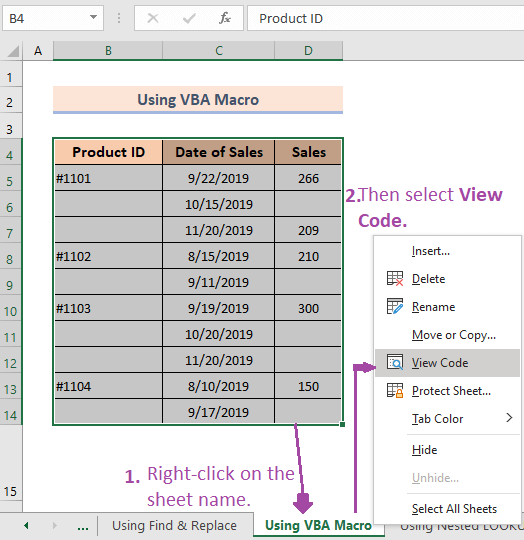
Natiijo ahaan , daaqada VBA ayaa noqon doonta fur tusinaya Daaqadda Guud dusheeda kood ku jira Daaqadda Guud . >14>>
> Koodhka: >
7643
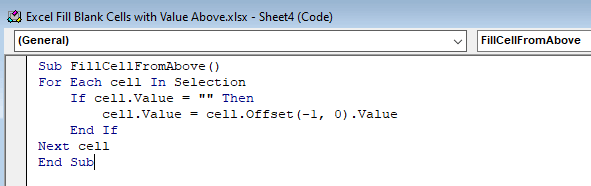 > 3>
> 3>
Tallaabada 3 :
>- > Si aad u socodsiiso koodka, waxaad ka riixi kartaa F5 kiiboodhka >
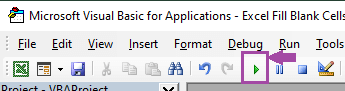 >
>

